Die 20 besten Excel-Formeln für die Bestandsverwaltung
Veröffentlicht: 2023-05-26Wenn es um die Verwaltung des Produktbestands geht, ist Excel ein entscheidender Faktor. Mit seinen leistungsstarken Formeln kann Excel Unternehmen dabei helfen, ihren Bestand wie nie zuvor zu organisieren, zu verfolgen und zu optimieren. In diesem Blogbeitrag stellen wir die 20 besten Formeln für die Bestandsverwaltung in Excel vor. Mit diesen besten Excel-Formeln können Sie Mengen berechnen, die Leistung analysieren und fundierte Entscheidungen treffen.
Außerdem zeigen wir Ihnen, wie die Integration der PIM-Software von Apimio mit Excel Ihre Bestandsverwaltung auf die nächste Stufe hebt.
Sind Sie bereit, Ihr Inventarspiel zu verbessern? Erreichen Sie Bestandsexzellenz mit unserer erfolgreichen Kombination!
Nutzen Sie die Leistungsfähigkeit der 20 besten Excel-Formeln und der PIM-Software von apimio für eine nahtlose Verwaltung!
Machen Sie sich bereit, Ihre Excel-Bestandsverwaltung mit diesen Top-Excel-Formeln zu revolutionieren!
1. SUMME-Formel

SUMME: =SUMME(WERT:WERT)
Mit der SUMME-Formel können Sie Werte in einer Zeile oder Spalte addieren. Es bietet eine schnelle und effiziente Möglichkeit, die Gesamtbestandsmenge oder die Summe bestimmter Werte in Ihrer Bestandstabelle zu berechnen.
2. SUMIF-Formel
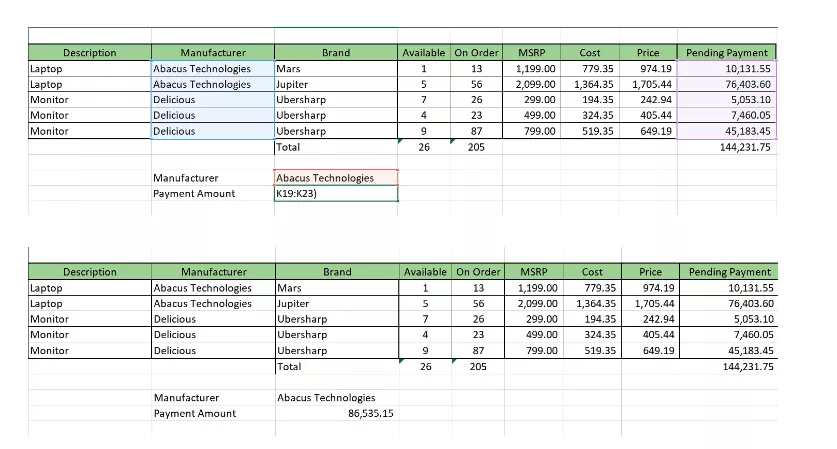
SUMMEWENN: =SUMMEWENN(BEREICH,KRITERIEN,[sum_range])
Dies ist eine Erweiterung der SUM-Formel, mit der Sie die Summe anhand bestimmter Kriterien berechnen können. Dies ist besonders nützlich, wenn Sie den Gesamtwert der Produkte für einen bestimmten Kunden oder andere von Ihnen definierte Kriterien ermitteln möchten.
3. SUMMENPRODUKT-Formel
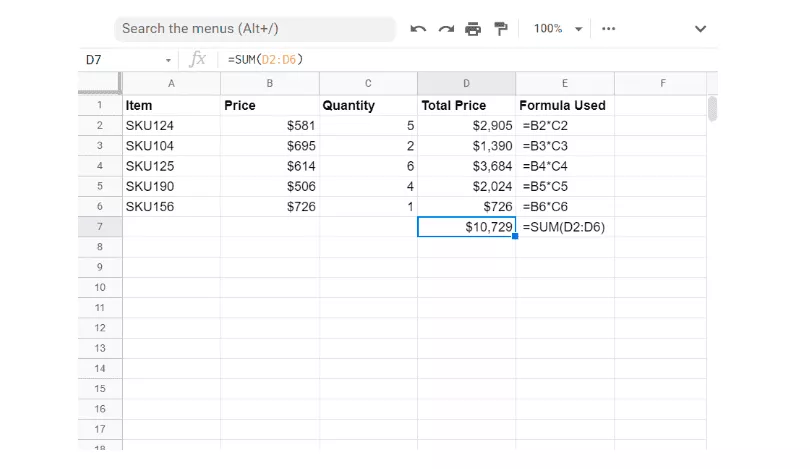
SUMPRODUCT = SUMPRODUCT(RANGE1, RANGE2)/SELECT CELL
Mit der SUMPRODUCT-Formel können Sie Operationen wie Addition, Subtraktion, Multiplikation oder Division für Produkte aus einem bestimmten Bereich durchführen.
Darüber hinaus ist es praktisch für die Berechnung von Versand- und Retourenwerten, Verkaufsdurchschnitten nach verschiedenen Markern oder anderen Berechnungen mit mehreren Faktoren.
4. Formel teilen
Die „SPLIT“-Formel ist keine integrierte Funktion in Excel. Sie können jedoch eine ähnliche Funktionalität erreichen, indem Sie verschiedene in Excel verfügbare Formeln und Funktionen verwenden. Die Funktion „Text in Spalten“ in Excel kann verwendet werden, um Zellinhalte anhand eines Trennzeichens in mehrere Spalten aufzuteilen.
Der Zugriff erfolgt über die Registerkarte „Daten“ und die Auswahl von „Text in Spalten“. Alternativ können Sie Formeln wie „LEFT“, „RIGHT“, „MID“ oder Kombinationen von Funktionen wie „FIND“, „SUBSTITUTE“ und „LEN“ verwenden, um Text innerhalb einer Zelle basierend auf bestimmten Kriterien oder Trennzeichen aufzuteilen.
5. Formel für eingehende Lagerbestände
Eingehender Bestand: =SUMIF(INCOMINGS[PRODUCT CODE]; [@[PRODUCT CODE]];INCOMINGS[QUANTITY])
Durch die Kombination einer Variante der SUMIF-Funktion mit Ihren Produktcodes können Sie Excel zum Zählen Ihres eingehenden Lagerbestands verwenden. Diese Formel trägt dazu bei, Diskrepanzen bei Bestandsprüfungen zu minimieren und gewährleistet eine genaue Nachverfolgung der Lagerbestände.
6. Ausgangsbestandsformel
Ausgehender Bestand:=SUMPRODUCT 1
Mit der Ausgangsbestandsformel können Sie mithilfe der SUMPRODUCT-Funktion ganz einfach die Menge des verkauften und versendeten Bestands berechnen. Indem Sie den ausgehenden Bestand genau verfolgen, können Sie Überverkäufe verhindern und zuverlässige Daten pflegen.
7. Formel für den Lagerbestand
Lagerbestand: =[@[INITIAL LAGER]]+[@INCOMINGS]=[@OUTGOINGS]
Um den aktuellen Lagerbestand zu ermitteln, können Sie die besten Excel-Formeln für Anfangsbestand, Eingangsbestand und Ausgangsbestand kombinieren. Diese Formel bietet Ihnen einen Echtzeitüberblick über Ihren Lagerbestand und hilft Ihnen, fundierte Entscheidungen über Nachbestellungen und Lagerverwaltung zu treffen.
8. Zusammenführen
Der Begriff „Zusammenführen“ bezieht sich normalerweise auf das Kombinieren von Zellen oder Daten auf irgendeine Weise, es handelt sich jedoch nicht um eine bestimmte Formel oder Funktion in Excel.
Um eine erweiterte Zusammenführung oder Kombination von Daten in Excel durchzuführen, verwenden Sie normalerweise verschiedene Formeln und Funktionen wie CONCATENATE, CONCAT, TEXTJOIN oder String-Manipulationsfunktionen wie LEFT, RIGHT, MID usw.
Die spezifische Formel oder Kombination von Formeln hängt von der spezifischen Zusammenführungs- oder Kombinationsaufgabe ab, die Sie ausführen möchten.
9. SVERWEIS-Formel
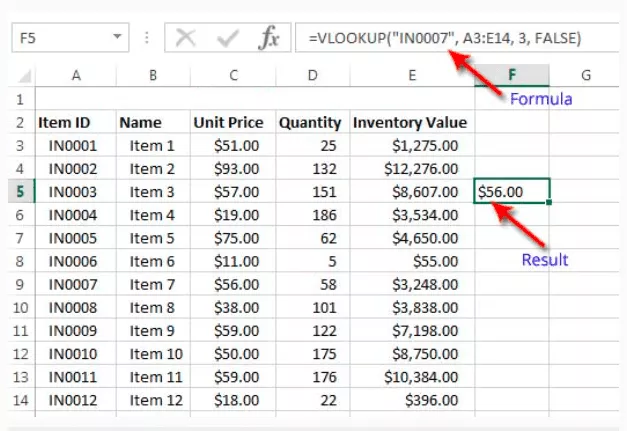
SVERWEIS: =VLOOKUP(LOOKUP_VALUE,TABLE_ARRAY,COL_UNDEX_NUM, [RANGE_LOOKUP])
Die SVERWEIS-Formel ist hilfreich, wenn Sie Daten in einer Tabelle oder einem Bereich basierend auf einem bestimmten Wert suchen müssen. Es ermöglicht Ihnen, Daten aus verschiedenen Quellen zu verknüpfen und zu kombinieren, was es nützlich macht, den Gesamtwert einer Bestellung zu berechnen oder Produkte mit relevanten Informationen zu verknüpfen.
10. INDEX- und MATCH-Formel
INDEX und MATCH: =INDEX(Gewinnspalte,MATCH(Suchwert,Produktnamenspalte,0))
Die Formeln INDEX und MATCH arbeiten zusammen, um Werte aus einer Tabelle basierend auf bestimmten Kriterien abzurufen. Im Gegensatz zur VLOOKUP-Formel, die nur von links nach rechts liest, bieten die INDEX- und MATCH-Formeln mehr Flexibilität beim Auffinden von Daten, die sich irgendwo in Ihrer Tabelle befinden könnten.
11. LINKS- oder RECHTS-Formel
LINKS oder RECHTS: =LINKS(SELECT CELL,NUMBER); =RECHTS(ZELLE AUSWÄHLEN, NUMMER)
Die Formeln LINKS und RECHTS sind hilfreich, um bestimmte Zeichen aus einer Zelle zu extrahieren. Die LEFT-Formel ruft Zeichen vom Anfang einer Zelle ab, während die RIGHT-Formel Zeichen vom Ende einer Zelle extrahiert. Dies ist nützlich, wenn Sie bestimmte Teile des Inhalts einer Zelle isolieren müssen.
Revolutionieren Sie Ihre Bestandsverwaltung!
Integrieren Sie die hochmoderne PIM-Software von Apimio nahtlos mit den besten Excel-Formeln für beispiellose Effizienz.

12. RANK-Formel
RANK: =RANK(SELECT CELL, RANGE_TO_RANK_AGAINST, [ORDER])
Mit der RANK-Formel können Sie Werte in einer Liste basierend auf ihrer relativen Position einordnen. Sie können die Reihenfolge als aufsteigend oder absteigend festlegen, was sich bei der Identifizierung der meistverkauften Produkte, der höchsten Lagerbestände oder der Priorisierung des Lagerbedarfs nützlich macht.
13. AVERAGEIF-Formel
AVERAGEIF: =AVERAGEIF(SELECT CELL, CRITERIA, [AVERAGE_RANGE])
Die AVERAGEIF-Formel berechnet den Durchschnitt der Zellen, die ein bestimmtes Kriterium erfüllen. Es hilft, Änderungen im Laufe der Zeit zu überwachen, indem es einen eindeutigen Wert bereitstellt. Diese Formel ist nützlich, um Trends zu analysieren und die durchschnittliche Leistung von Produkten anhand definierter Kriterien zu bestimmen.
14. CONCATENATE-Formel
VERKETTEN: =VERKETTEN(ZELLEN AUSWÄHLEN, DIE SIE KOMBINIEREN MÖCHTEN)
Die CONCATENATE-Formel kombiniert mehrere Werte wie Text, Zahlen oder Datumsangaben in einer einzigen Zelle. Es wird häufig zum Erstellen von Lagereinheiten (SKUs) oder zum Zusammenführen von Daten aus verschiedenen Zellen in einer verwendet.
15. COUNTA-Formel
ZÄHLEN: =ZÄHLEN(ZELLE AUSWÄHLEN)
Die COUNTA-Formel zählt die Anzahl der nicht leeren Zellen innerhalb eines angegebenen Bereichs. Es hilft, Datenauslassungen zu erkennen und sorgt für eine genaue Nachverfolgung von Produktinformationen und Lagerbeständen.
16. ZÄHLENWENN-Formel
COUNTIF: =COUNTIF(Bereich, „Kriterien“)
Die ZÄHLENWENN-Formel zählt die Anzahl der Zellen, die bestimmte Kriterien erfüllen. Es ermöglicht eine präzisere Zählung auf der Grundlage definierter Bedingungen und bietet so eine bessere Datenanalyse und Einblicke in verschiedene Bereiche Ihrer Tabellenkalkulation.
17. TRIM-Formel
TRIM: =TRIM(“text”)
Die TRIM-Formel entfernt zusätzliche Leerzeichen aus dem Text und schließt einzelne Leerzeichen zwischen Wörtern aus. Es hilft beim Bereinigen von Textdaten und löst Abstandsprobleme, die sich auf die Datensuche und den Datenabruf auswirken könnten.
18. VALUE-Formel
WERT: =WERT(“Text”)
Die VALUE-Formel wandelt Textdarstellungen von Zahlen in tatsächliche numerische Werte um. Es ist nützlich, um textbasierte Daten in numerische Formate umzuwandeln und so Berechnungen und Analysen zu ermöglichen.
19. Formel ersetzen
Die Formel „REPLACE“ ist eine in Excel integrierte Funktion, mit der Sie einen bestimmten Textabschnitt in einer Zelle durch neuen Text ersetzen können. Die Syntax der REPLACE-Formel lautet wie folgt:
REPLACE(old_text, start_num, num_chars, new_text)
- old_text: Der Originaltext oder Zellverweis, der den Text enthält.
- start_num: Die Position innerhalb des old_text, an der Sie mit dem Ersetzen von Zeichen beginnen möchten.
- num_chars: Die Anzahl der Zeichen, die ab der start_num-Position ersetzt werden sollen.
- neuer_Text: Der neue Text, durch den Sie den alten_Text ersetzen möchten.
Mithilfe der REPLACE-Formel können Sie bestimmte Teile einer Textzeichenfolge in Excel ändern oder ersetzen.
20. MINIF- und MAXIF-Formeln
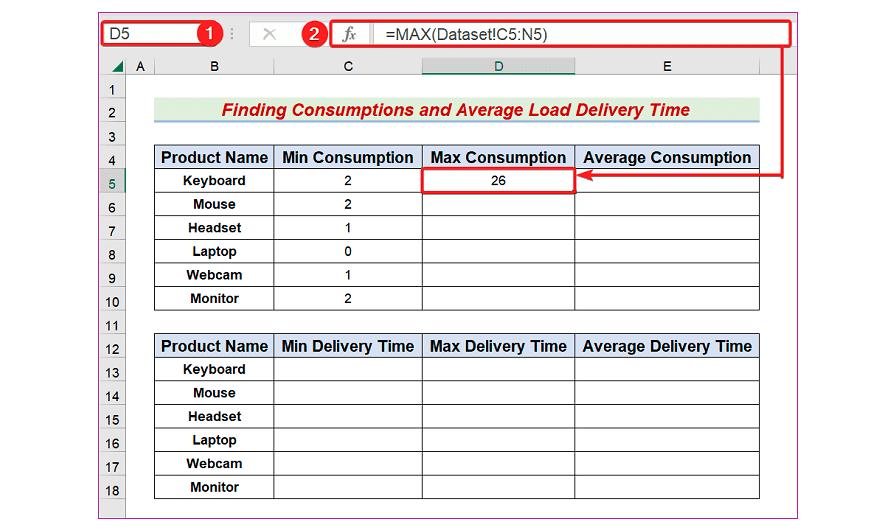
MINIF und MAXIF: =MINIFS(RANGE1, CRITERIA1, RANGE2); =MAXIFS(BEREICH1, KRITERIEN1, RANGE2)
Mit den Formeln MINIF und MAXIF können Sie anhand bestimmter Kriterien schnell die Minimal- und Maximalwerte innerhalb eines angegebenen Bereichs ermitteln. Diese Excel-Formeln für die Bestandsverwaltung helfen dabei, die niedrigsten oder höchsten Werte in Bereichen wie Produktverkäufen, Preisen oder anderen relevanten Bestandskennzahlen zu ermitteln.
Verwalten Sie Produktdaten mit den Zusatzfunktionen von Apimio
Apimio bietet eine Reihe leistungsstarker Funktionen, die Ihre Datenoperationen vereinfachen und verbessern sollen.
Mit nur wenigen Klicks können Sie Aufgaben wie das Aufteilen von Text in separate Zellen, das Zusammenführen von Zellen mit einfachen oder erweiterten Techniken, das Ersetzen bestimmter Textteile, das Generieren von Slugs für URLs, das Abrufen von Daten aus verwandten Tabellen mithilfe von VLOOKUP, das Durchführen von Berechnungen usw. ausführen Erweitern Sie Ihre Daten mühelos.
Die intuitive Benutzeroberfläche von Apimio macht komplexe Formeln überflüssig. Sie müssen nur auf die Formel klicken und die PIM-Software von Apimio kann das für Sie erledigen.
Erleben Sie eine nahtlose Datenverwaltung mit der umfangreichen Funktionsbibliothek von Apimio, die es Ihnen ermöglicht, Ihre Arbeitsabläufe zu optimieren und die Produktivität zu maximieren.
Nutzung der PIM-Software von Apimio
Durch die Integration der fortschrittlichen Produktinformationsmanagement-Software (PIM) von Apimio mit diesen besten Excel-Formeln können Sie Ihre Bestandsverwaltungsprozesse weiter optimieren.
Die PIM-Software von Apimio bietet umfassende Funktionen zur Organisation von Produktdaten, zur Verfolgung von Lagerbeständen und zur Optimierung von Arbeitsabläufen. Die Integration der leistungsstarken Formeln von Excel mit der PIM-Software von Apimio verbessert die Genauigkeit, Effizienz und datengesteuerte Entscheidungsfindung in der Bestandsverwaltung.
Endgültiges Urteil
Kurz gesagt: Die Beherrschung dieser besten Excel-Formeln in Kombination mit den Funktionen der PIM-Software von Apimio versetzt Unternehmen in die Lage, ihren Bestand effektiv zu verwalten. Durch den Einsatz dieser Tools können Sie Lagerbestände optimieren, die Datengenauigkeit verbessern und fundierte Entscheidungen treffen, die das Unternehmenswachstum und den Erfolg vorantreiben.
Häufig gestellte Fragen
Um eine Formel in Excel zu erstellen, geben Sie zunächst ein Gleichheitszeichen (=) in die Zelle ein, in der das Ergebnis erscheinen soll. Geben Sie dann die Formel mit den entsprechenden Operatoren, Zellbezügen und Funktionen ein. Drücken Sie die Eingabetaste, um die Formel anzuwenden.
Um eine Formel in Excel zu erstellen, geben Sie zunächst ein Gleichheitszeichen (=) in die Zelle ein, in der das Ergebnis erscheinen soll. Geben Sie dann die Formel mit den entsprechenden Operatoren, Zellbezügen und Funktionen ein. Drücken Sie die Eingabetaste, um die Formel anzuwenden.
Um den Gesamtbestandswert zu berechnen, multiplizieren Sie die Menge jedes auf Lager befindlichen Artikels mit dem entsprechenden Stückpreis. Verwenden Sie dann die SUMME-Funktion, um die Werte für alle Elemente zu addieren.
- $B5=Artikel)*(movtype=“Ausgehend“)*(Menge [↩]
